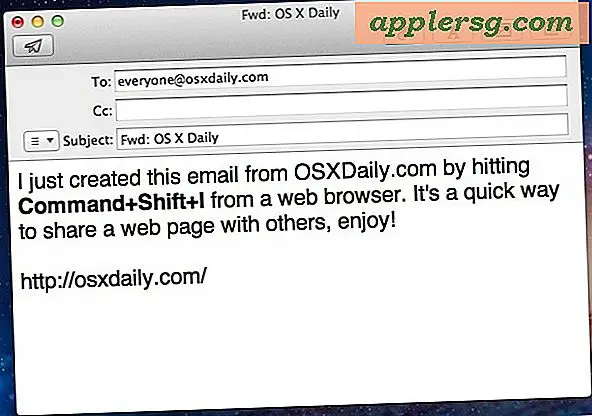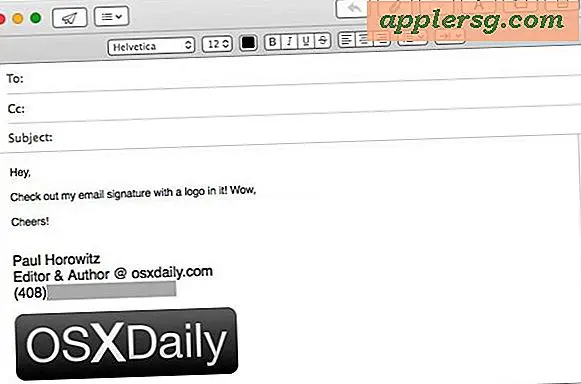วิธีการเปลี่ยนข้อความเสียงของ iPhone ข้อความเสียง
 iPhone มีความสามารถในการเล่นข้อความแบบกำหนดเองและเสียงเอฟเฟ็กต์การแจ้งเตือน iMessage เสียงข้อความที่กำหนดเองเหล่านี้ใช้กับข้อความขาเข้าทั้งหมด คุณสามารถเลือกจากหลาย Apple เสียงข้อความที่ให้มาพร้อมกับ iPhones ทั้งหมดหรือเนื่องจากคุณลักษณะนี้สามารถเลือกไฟล์ริงโทนใด ๆ ที่จะตั้งเป็นเสียง SMS ที่กำหนดเองคุณยังสามารถใช้เสียงการแจ้งเตือนที่กำหนดเองได้หากต้องการรับข้อความ เล่นเสียงใด ๆ ที่เฉพาะเจาะจงหรือผลกระทบเสียง
iPhone มีความสามารถในการเล่นข้อความแบบกำหนดเองและเสียงเอฟเฟ็กต์การแจ้งเตือน iMessage เสียงข้อความที่กำหนดเองเหล่านี้ใช้กับข้อความขาเข้าทั้งหมด คุณสามารถเลือกจากหลาย Apple เสียงข้อความที่ให้มาพร้อมกับ iPhones ทั้งหมดหรือเนื่องจากคุณลักษณะนี้สามารถเลือกไฟล์ริงโทนใด ๆ ที่จะตั้งเป็นเสียง SMS ที่กำหนดเองคุณยังสามารถใช้เสียงการแจ้งเตือนที่กำหนดเองได้หากต้องการรับข้อความ เล่นเสียงใด ๆ ที่เฉพาะเจาะจงหรือผลกระทบเสียง
คุณสามารถตั้งค่าเสียงข้อความที่กำหนดเองสำหรับการแจ้งเตือนขาเข้าทั้งหมดได้ แต่คุณยังสามารถตั้งค่าเสียงการแจ้งเตือนแบบกำหนดเองตามเกณฑ์ต่อคนได้ดังนั้นคุณจะรู้ได้ว่าใครเป็นผู้ส่งข้อความให้คุณโดยอิงกับเสียงเตือนเพียงอย่างเดียว คุณลักษณะทั้งสองแบบนี้เป็นคุณลักษณะที่ยอดเยี่ยมซึ่งเป็นวิธีที่ยอดเยี่ยมในการปรับแต่งประสบการณ์ iPhone ของคุณดังนั้นเรามาเรียนรู้วิธีตั้งค่าเสียงของข้อความ
วิธีการเปลี่ยนข้อความเสียงบน iPhone
หากคุณเบื่อกับเสียงของข้อความเสียงเริ่มต้นนี่คือวิธีการ เปลี่ยนเอฟเฟ็กต์เสียงสำหรับข้อความขาเข้าข้อความ SMS ข้อความ iMessages พร้อมกับสื่อข้อความและข้อความอื่น ๆ ที่มาถึงคุณ:
- แตะที่ "Settings" จากนั้นแทปที่ "Sounds"
- แตะที่ "Text Tone" และเลือกจากรายการคุณจะพบเสียงเรียกเข้าแบบกำหนดเองที่ปรากฏใต้ "Ringtones" ส่วนค่าเริ่มต้นจะปรากฏใต้ส่วน "Original"
- เลือกโทนข้อความที่คุณต้องการใช้เพื่อใช้และปิดการตั้งค่า

การแตะข้อความจะเล่นตัวอย่างเสียงช่องทำเครื่องหมายข้างโทนจะแสดงการตั้งค่าปัจจุบัน
อีกครั้งการเปลี่ยนแปลงนี้มีผลต่อข้อความเสียงสำหรับข้อความทั้งหมดที่มากับ iPhone แต่ถ้าคุณต้องการตั้งค่าเสียงการแจ้งเตือนข้อความที่กำหนดเองสำหรับผู้ใช้เฉพาะราย คุณสามารถทำเช่นนั้นได้อีกด้วย!
วิธีการตั้งค่าข้อความเสียงข้อความต่อผู้ติดต่อแบบกำหนดเอง
เสียงการแจ้งเตือนของ SMS และ iMessage สามารถปรับแต่งได้ตามแต่ละคนโดยตั้งค่าไว้ที่หน้ารายชื่อบุคคล:
- แตะที่ "โทรศัพท์" จากนั้นแตะแท็บ "ที่อยู่ติดต่อ" ที่ด้านล่าง *
- ค้นหาที่อยู่ติดต่อเพื่อตั้งค่าเสียง SMS / ข้อความที่กำหนดเองสำหรับและแตะที่ชื่อของผู้ติดต่อ
- แตะ "แก้ไข" และแตะที่ "ข้อความเสียง"
- แตะที่ข้อความใหม่เพื่อตั้งค่าให้เป็นค่าเริ่มต้นสำหรับผู้ติดต่อที่เลือก
* โปรดทราบว่าคุณยังสามารถแก้ไขรายชื่อผู้ติดต่อและโทนข้อความที่มาพร้อมกับแอปพลิเคชัน Contacts เฉพาะสำหรับ iPhone ได้

จำเสียงเรียกเข้า iPhone ฟรีสามารถทำกับ iTunes และสามารถใช้สำหรับเสียงเรียกเข้าได้เช่นกัน โดยทั่วไปข้อความสั้นจะดีกว่าเว้นเสียแต่ว่าคุณต้องการฟังเพลงเมื่อมีคนส่งข้อความหรือ iMessage ให้คุณซึ่งอาจทำให้เกิดความรำคาญได้อย่างรวดเร็ว
กระบวนการนี้เหมือนกันในทุกเวอร์ชันของ iOS ดังนั้นไม่ว่า iPhone ของคุณจะใหม่หรือเก่าคุณก็สามารถเปลี่ยนเสียงโทนข้อความด้วยวิธีนี้ การตั้งค่าอาจแตกต่างกันเล็กน้อยขึ้นอยู่กับรุ่นของ iOS ที่คุณใช้งานอยู่ใน iPhone แต่อย่างอื่นก็เหมือนกัน ในเวอร์ชันก่อนหน้านี้อาจมีลักษณะดังนี้:

ด้วย iOS รุ่นใหม่คุณจะมีเอฟเฟ็กต์เสียงข้อความที่รวมไว้ล่วงหน้าจำนวนมากเพื่อเลือกจากทั้งริงโทนและข้อความเสียงดังนั้นเพียงสำรวจตัวเลือกของคุณและเลือกรูปแบบที่คุณชอบที่สุด
โดยวิธีการตั้งค่าเสียงเตือนแบบกำหนดเองสำหรับผู้ติดต่อแต่ละรายเมื่อข้อความว่าคุณเป็นเคล็ดลับที่ดีมากเนื่องจากคุณจะเริ่มเชื่อมโยงเสียงกับบุคคลนั้นคุณจะรู้ว่าใครส่งข้อความถึงคุณก่อนที่คุณจะเห็นการแจ้งเตือนของ iPhone บนหน้าจอของคุณ คุณสามารถใช้เคล็ดลับที่คล้ายกันกับผู้ติดต่อเฉพาะที่เรียกริงโทนเกินไป